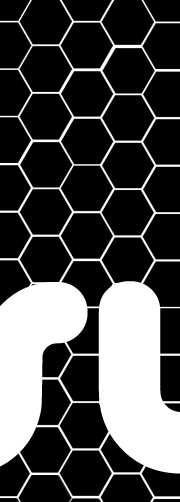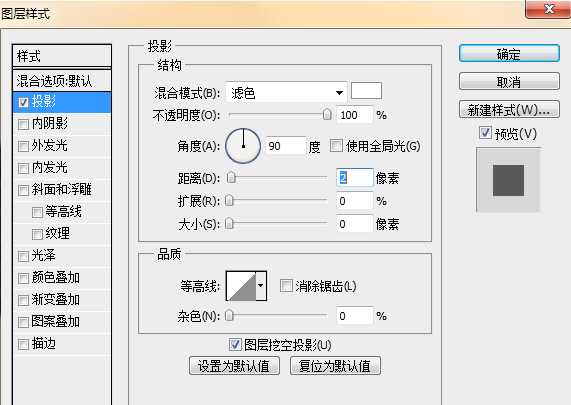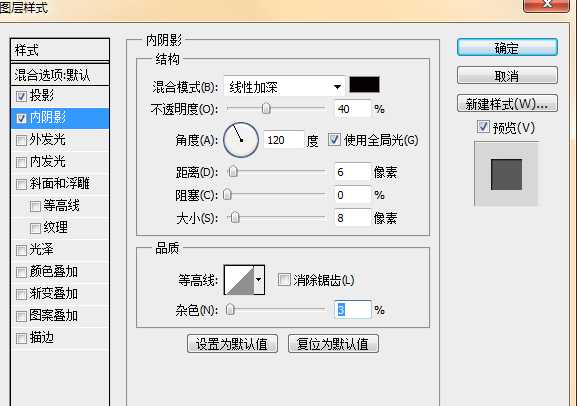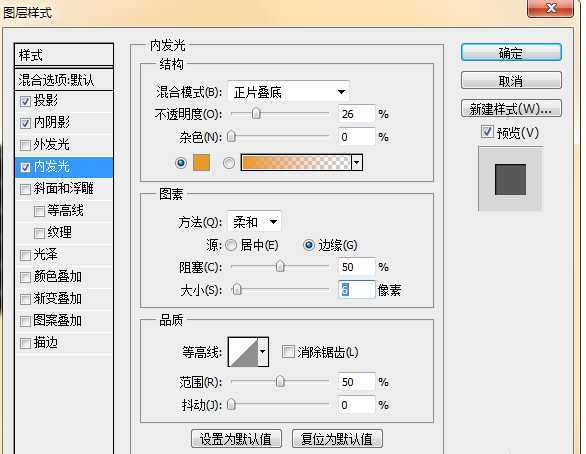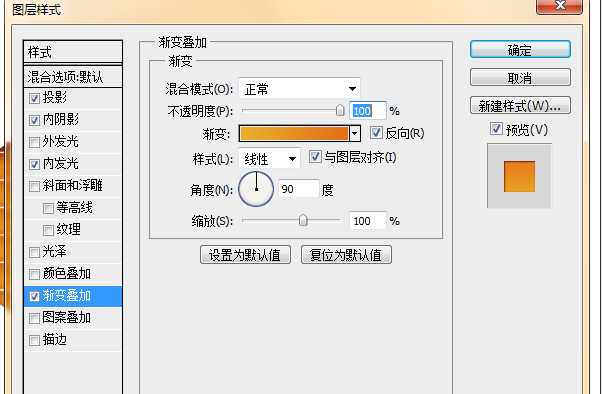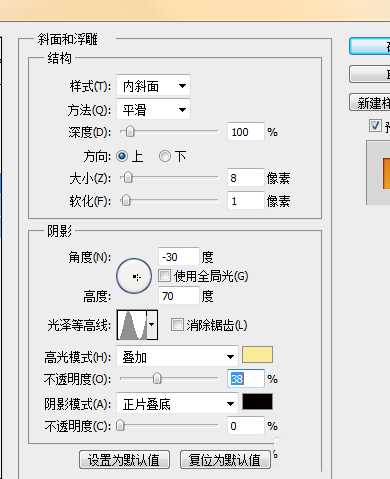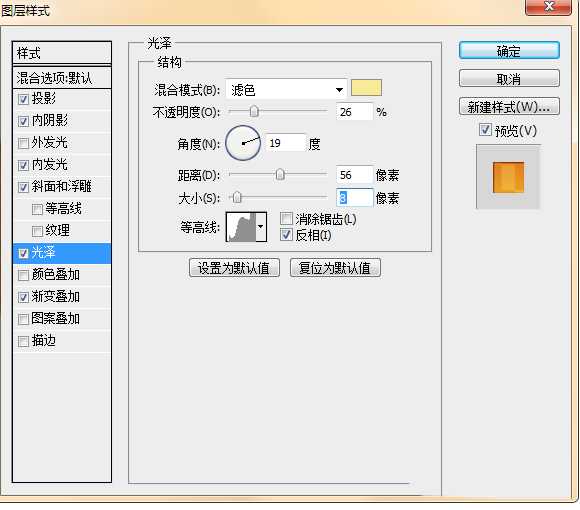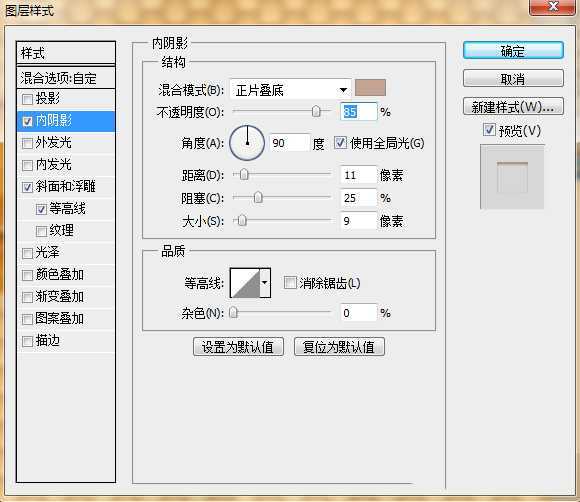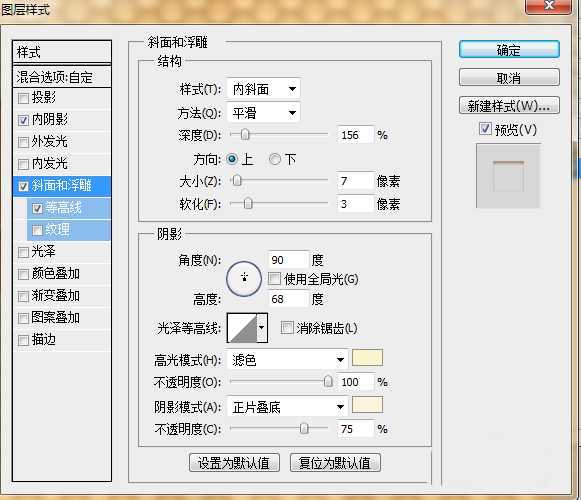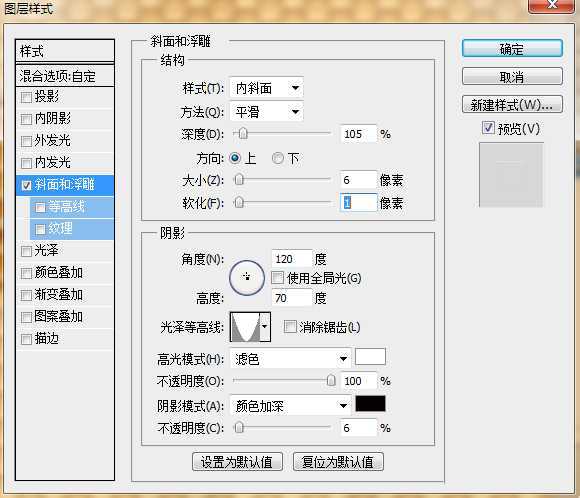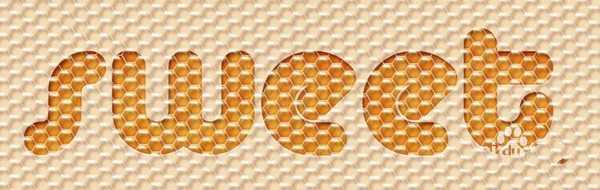相思资源网 Design By www.200059.com
ps中设计字体很方便,想要设计一款甜蜜的蜂窝字体,该怎么设计呢?下面我们就来看看详细的教程。
- 软件名称:
- Adobe Photoshop 8.0 中文完整绿色版
- 软件大小:
- 150.1MB
- 更新时间:
- 2015-11-04立即下载
1、新建一个画布,输入文字,新建图层1,填充图案,载入文字选区,添加蒙版
2、当前图层添加图层样式--投影
3、当前图层添加图层样式--内阴影
4、当前图层添加图层样式--内发光
5、当前图层添加图层样式--渐变叠加
6、复制一个图层1为2,添加图层样式--斜面浮雕
7、当前图层添加图层样式--光泽
8、新建图层3,填充图案,添加图层样式--内阴影
9、添加图层样式--斜面浮雕,等高线,置顶填充为0
10、复制图层3,清除图层样式,添加图层样式--斜面浮雕
10、效果图
以上就是ps设计蜂巢字体的教程,希望大家喜欢,请继续关注。
相关推荐:
PS怎么设计磨砂效果的文字? ps磨砂字体的制作方法
ps怎么设置Q版的游戏风格文字? ps设计Q版字体的教程
ps怎么设计立体文字丝绸飘扬效果? ps拖尾文字的制作方法
标签:
ps,艺术字,字体
相思资源网 Design By www.200059.com
广告合作:本站广告合作请联系QQ:858582 申请时备注:广告合作(否则不回)
免责声明:本站文章均来自网站采集或用户投稿,网站不提供任何软件下载或自行开发的软件! 如有用户或公司发现本站内容信息存在侵权行为,请邮件告知! 858582#qq.com
免责声明:本站文章均来自网站采集或用户投稿,网站不提供任何软件下载或自行开发的软件! 如有用户或公司发现本站内容信息存在侵权行为,请邮件告知! 858582#qq.com
相思资源网 Design By www.200059.com
暂无ps怎么设计蜂巢效果的艺术字? ps设计蜂巢字体的教程的评论...
RTX 5090要首发 性能要翻倍!三星展示GDDR7显存
三星在GTC上展示了专为下一代游戏GPU设计的GDDR7内存。
首次推出的GDDR7内存模块密度为16GB,每个模块容量为2GB。其速度预设为32 Gbps(PAM3),但也可以降至28 Gbps,以提高产量和初始阶段的整体性能和成本效益。
据三星表示,GDDR7内存的能效将提高20%,同时工作电压仅为1.1V,低于标准的1.2V。通过采用更新的封装材料和优化的电路设计,使得在高速运行时的发热量降低,GDDR7的热阻比GDDR6降低了70%。